电脑重装系统win7教程详解-重装win7系统怎么做
电脑重装系统win7教程详解
Win7系统依旧深受众多旧电脑用户的青睐,尤其在办公环境以及老旧设备中,凭借其出色的稳定性与较低的资源占用率,Win7仍拥有着广泛的使用场景。倘若你手中的电脑在运行Win10或其他系统时出现卡顿情况,不妨考虑回退到Win7系统,此时,使用一键重装系统工具进行重装便是个不错的选择。

准备软件:在线电脑重装系统软件
二、注意事项
1、在进行系统重装前,需关闭杀毒软件与防火墙。因为它们可能会误判操作或限制可移动磁盘的读写权限,进而干扰系统文件的正常下载与安装流程。
2、请提前对C盘以及桌面上的重要文件进行备份,因为在完成系统重装后,这些位置的文件将被清除。
3、依据自身电脑的硬件配置来挑选适配的操作系统版本,切勿选择超出电脑配置过高要求的系统版本,以免出现系统运行卡顿的情况。
三、win7一键安装的步骤
1、首先打开重装系统软件,点击 “立即重装”。
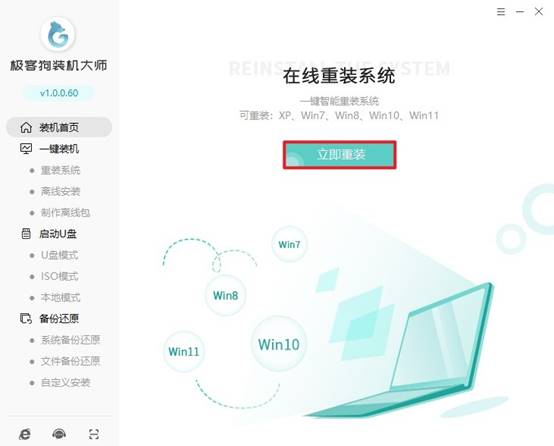
2、软件会自动去扫描你电脑的配置情况,然后根据扫描结果给你推荐适合的Windows 7版本。
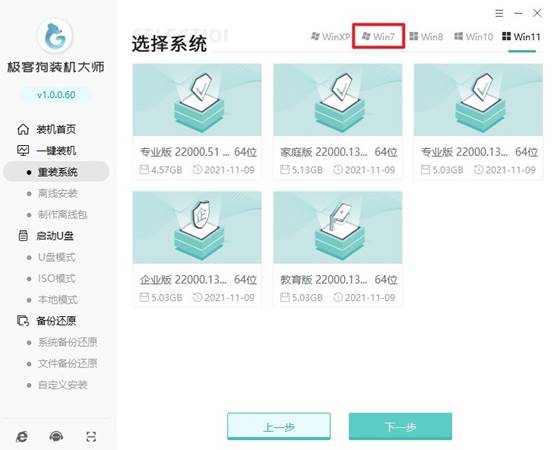
3、接下来到了这一步,你可以挑选一些常用的软件,让它们在装系统的时候顺便也给预装上。
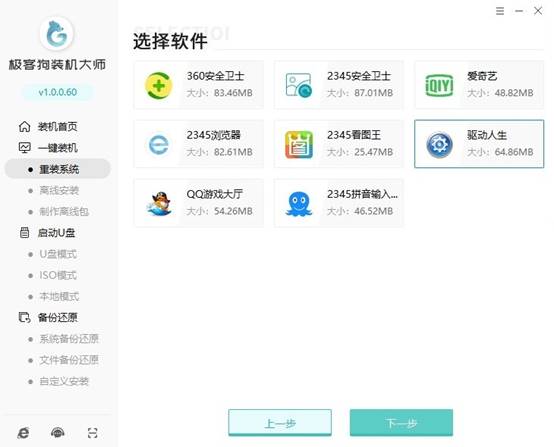
4、在进行系统重装之前,记住要备份重要文件。
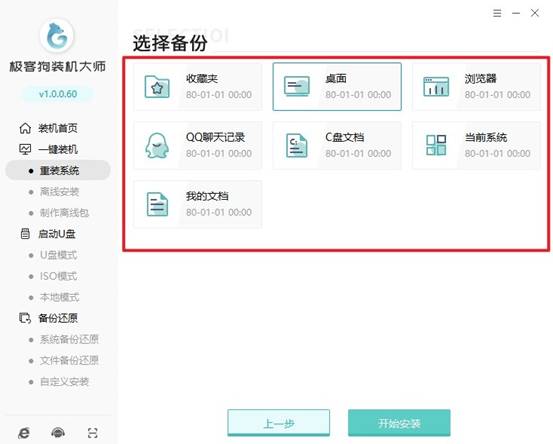
5、确认这些都弄好之后,点击“开始安装”。这时候软件就会自动去下载win7系统资源。
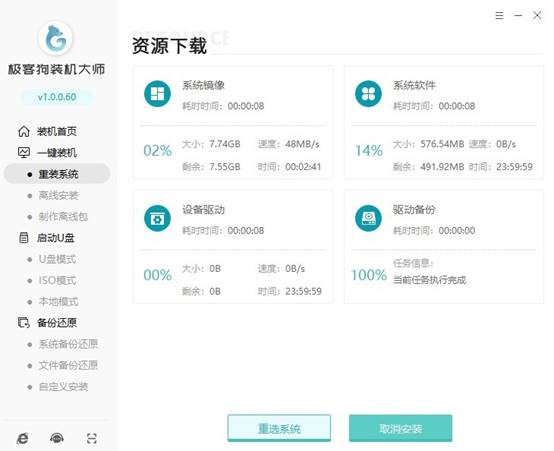
6、等下载完成,电脑会自动重启。在重启的时候,要是出现一个启动菜单页面,你要从中选择“GeekDog PE”这个选项。
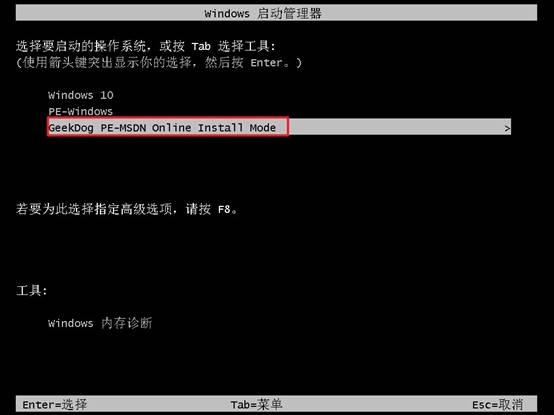
7、到了PE系统里,重装系统软件会自动把系统盘(一般就是C盘)给格式化了,接着就开始安装新的Windows 7系统。整个过程都是全自动的,不用去动手操作。
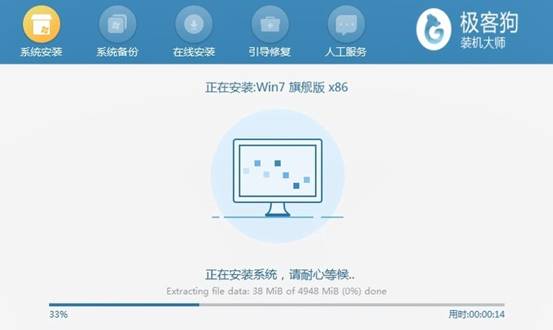
8、等安装完成,电脑又会再次重启。这次重启之后呢,你就会直接进入新安装的Windows 7系统。

以上教程讲解了重装win7系统怎么做。通过一键重装系统工具,我们能较为便捷地将电脑系统回退到Win7,再次享受其稳定性与低资源占用的优势。但需注意,重装系统会清除原有数据,操作前务必做好备份。希望这份重装Win7系统的指南能帮助到大家。
原文链接:https://www.jikegou.net/win7/5867.html 转载请标明
极客狗装机大师,系统重装即刻简单
一键重装,备份还原,安全纯净,兼容所有

